De fleste aksjetastaturer på Android er ganske bra, men om du er ute etter flere tilpasningsalternativer, vil du ha et nytt layout, eller noe annet i mellom, å bytte til et nytt tastatur tar bare noen få trykk og litt av tålmodighet. Trenger du litt hjelp med å finne ut av dette? Her er en trinnvis veiledning om nøyaktig hvordan denne prosessen ser ut.
Produkter som brukes i denne håndboken
- Google-telefonen: Google Pixel 4 (Fra $ 627 hos Amazon)
Hvordan laste ned et nytt tastatur
Først og fremst må du laste ned et nytt tastatur fra Play Store. La oss få det slått ut.
- Åpne Google Play-butikk på telefonen din.
- Søk "tastatur".
- Velg hvilket tastatur du vil laste ned (vi bruker SwiftKey for dette eksemplet).
-
Trykk på Installere.


 Kilde: Joe Maring / Android Central
Kilde: Joe Maring / Android Central
Hvordan skifte tastatur
Nå som du har lastet ned et tastatur (eller to) du vil prøve, kan du begynne å bruke det.
- Åpne Innstillinger på telefonen din.
- Rull ned og trykk på System.
-
Trykk på Språk og input.

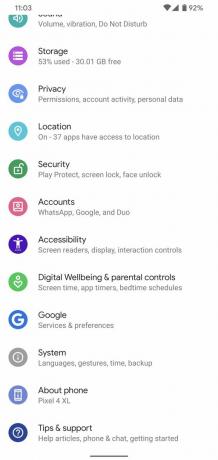
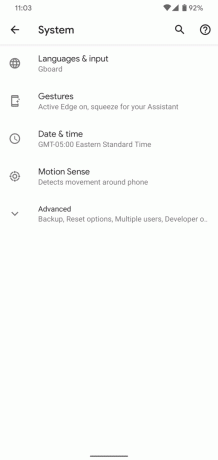 Kilde: Joe Maring / Android Central
Kilde: Joe Maring / Android Central - Trykk på Virtuelt tastatur.
-
Trykk på Administrer tastaturer.
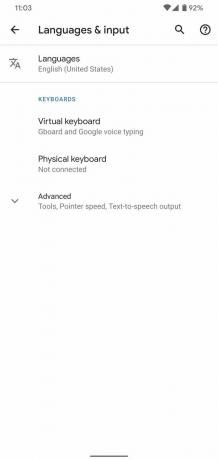
 Kilde: Joe Maring / Android Central
Kilde: Joe Maring / Android Central - Trykk på vekselen ved siden av tastaturet du nettopp lastet ned.
-
Trykk på OK.
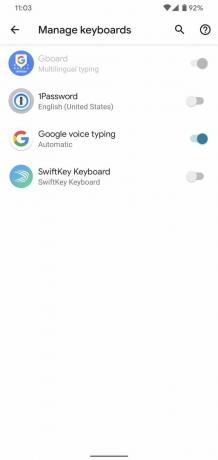

 Kilde: Joe Maring / Android Central
Kilde: Joe Maring / Android Central - Åpne tastaturet ditt (dette kan være i tekstmeldingsappen din, Gmail, Google Søk - alt som åpner tastaturet).
- Trykk på tastaturikon nederst til høyre.
-
Trykk på tastaturet du vil bytte til.


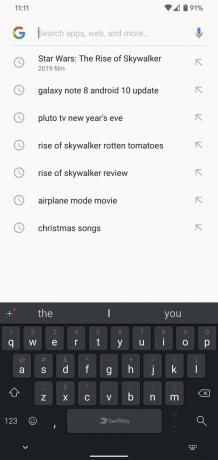 Kilde: Joe Maring / Android Central
Kilde: Joe Maring / Android Central
Og med det er du ferdig! Hvis du noen gang vil bytte tilbake til det gamle tastaturet, følger du trinnene ovenfor. Glad å skrive!
Våre topputstyr velger
Andrew Myrick
Andrew Myrick er frilansskribent hos Android Central. Han liker alt som har med teknologi å gjøre, inkludert nettbrett, smarttelefoner og alt derimellom. Kanskje hans favoritt fortid er å samle forskjellige hodetelefoner, selv om de alle havner i samme skuff.
